Hướng dẫn cài nhạc chuông cho Iphone
Ngoài kho nhạc chuông mặc định nhàm chán có sẵn, đã bao giờ bạn nghĩ đến việc cài đặt bài hát yêu thích trên thiết bị iPhone của mình? Hãy cùng Apple8 điểm qua một vài cách cài nhạc chuông cho iPhone đơn giản, nhanh chóng và dễ dàng nhất qua bài viết dưới đây!

Cách cài nhạc chuông cho iPhone là băn khoăn phổ biến của nhiều người
Nếu như những chiếc điện thoại sử dụng hệ điều hành Android hay Window Phone cho phép người dùng thoải mái cài đặt nhạc chuông từ kho nhạc có sẵn trên máy thì ở những chiếc điện thoại trên nền tảng IOS như iPhone, điều này lại chưa bao giờ dễ dàng. Đặc biệt với những người chưa có kinh nghiệm hay không sành về công nghệ thì việc tự mình cài nhạc chuông cho iPhone lại càng thêm khó. Tuy nhiên điều này có thể khắc phục hoàn toàn bởi những công cụ dưới đây:
1. Cài nhạc chuông cho iPhone bằng iTunes
Từ xưa đến nay, iTunes vẫn được biết đến như một công cụ hỗ trợ làm việc trên máy tính, vì vậy ít ai nghĩ đến nó còn có một chức năng khác là có thể hỗ trợ cài nhạc chuông cho iPhone. Đây được đánh giá là một trong những công cụ cài đặt nhạc chuông trên di động hiệu quả nhất mà bạn không phải tải thêm bất cứ phần mềm nào khác trên thiết bị iPhone của mình. Để thực hiện việc này trước hết bạn cần có sẵn một chiếc máy tính/ laptop có nhân có sẵn iTunes, hoặc nếu không bạn có thể Download ngay trên Google Store hoặc Internet.
Sau khi đảm bảo máy tính của mình đã được kích hoạt iTunes, các bước tiếp theo bạn cần làm là:
Bước 1: Sử dụng cáp để kết nối iPhone và máy tính sau đó khởi động phần mềm iTunes. Khi trên giao diện màn hình máy tính đã hiển thị đầy đủ chức năng của iTunes thì click vào biểu tượng nốt nhạc phía ngoài cùng bên trái màn hình, sau đó chọn Playlist (Thư viện) trên thanh công cụ. Lúc này trên màn hình sẽ hiển thị List nhạc có sẵn trên thiết bị của bạn..
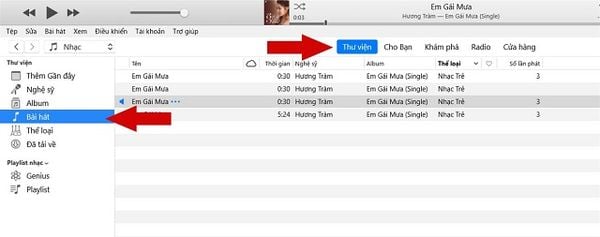
Lên list bài hát
Lưu ý: nếu iTunes không tự động quét nhạc trên thiết bị có sẵn, bạn có thể kéo thả nhạc từ thư mục bất kỳ vào cửa sổ để cài nhạc chuông cho iPhone bằng iTunes.
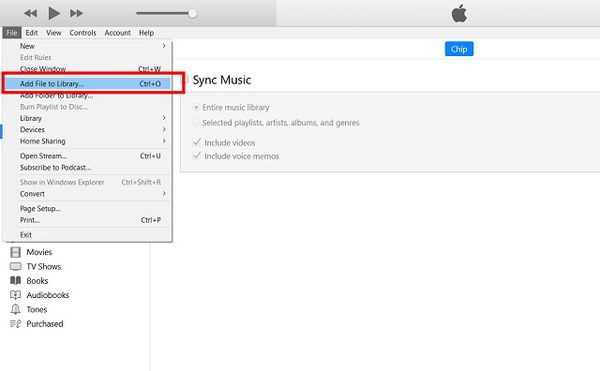
Chọn File => All File to the library để chọn nhiều bài hát yêu thích vào danh mục nhạc chuông
Bước 2:Click chuột phải vào bài hát bạn yêu thích trên list nhạc hiện có rồi chọn Song info (lấy thông tin bài hát).
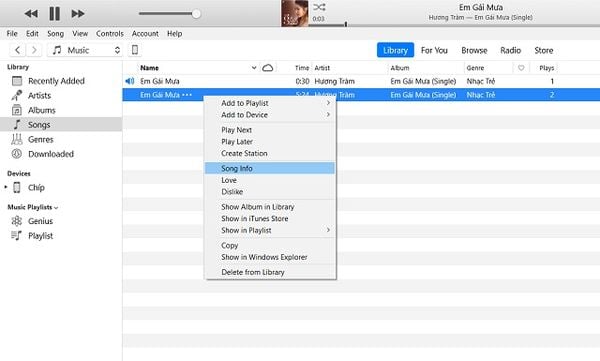
Lấy thông tin bài hát
Bước 3: Cắt nhạc chuông:
Click vào mục Option (tùy chọn).
Chọn thời gian bắt đầu và kết thúc đoạn nhạc ở mục Start và Stop. Ở đây bạn có thể tùy ý đặt thời lượng nhạc chuông theo ý thích tuy nhiên chỉ nên đặt ở mức 30 giây đổ lại. Nếu cố tình để thời lượng trên 40 giây iPhone sẽ không nhận. Sau đó nhấn OK và chọn hiển thị trong Window Explorer để đưa File nhạc chuông vừa cắt vào danh mục.
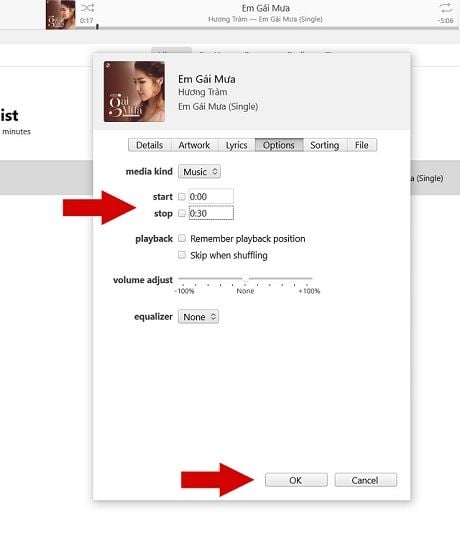
Cắt nhạc chuông
Bước 4: Vào mục File(tệp) sau đó nhấn Convert (chuyển đổi) và chọn Create AAC Season (tạo AAC).
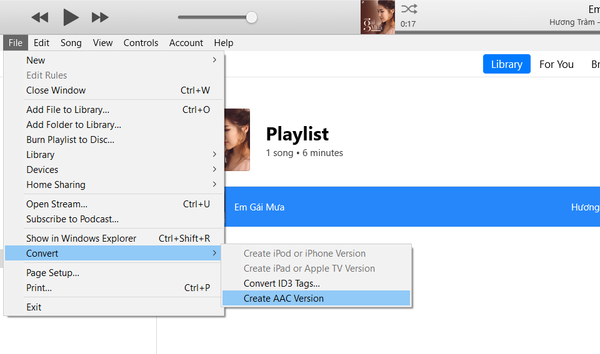
Bước 5: File nhạc bạn vừa tạo có đuôi m4a, để có thể cài nhạc chuông cho iPhone bằng File nhạc này bạn cần đổi sang đuôi m4r bằng cách sửa đổi trực tiếp trên Song Info, sau đó có thể sao ra một bản trên Desktop phòng trường hợp cần đến sau này.
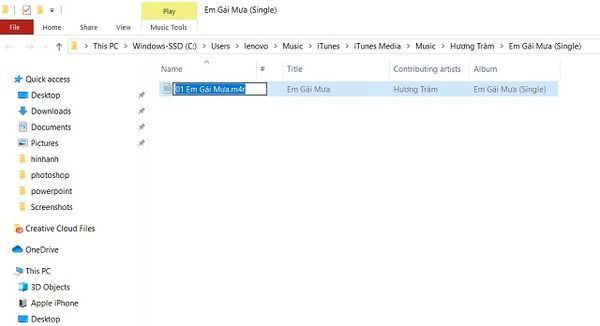
Đổi tên File
Bước 6: Kết nối với iPhone bằng cách Click vào biểu tượng iPhone trên thanh công cụ iTunes.
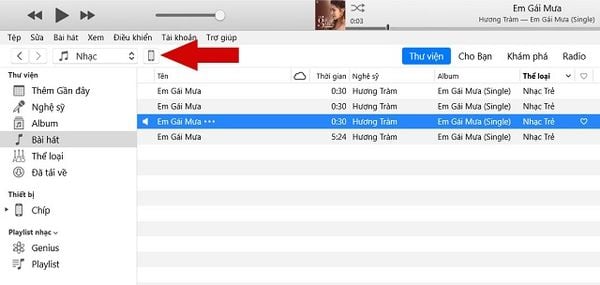
Kết nối với iPhone
Bước 7: Chọn thư mục Music (Nhạc), tiếp tục chọn Volume (Âm báo) sau đó nhấn vào biểu tượng chuông báo. Chọn file nhạc vừa chuyển đổi kéo thả vào mục âm báo.
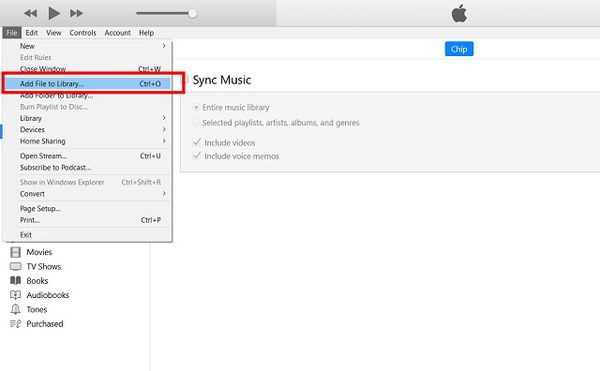
Đồng bộ hóa nhạc chuông
Bước 8: Sau khi đã thực hiện đầy đủ các bước trên, lúc này bạn chỉ cần vào mục cài đặt sau đó chọn âm báo và đồng bộ hóa là đã hoàn tất việc cài nhạc chuông cho Iphone.
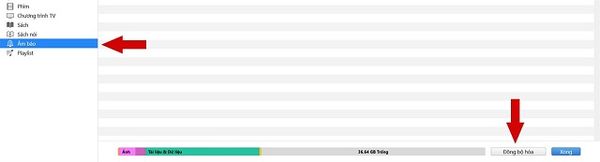
Bước 9: Khởi động điện thoại iPhone của bạn và tận hưởng nhạc chuông vừa cài.
- Lưu ý:
Không phải lúc nào việc cài nhạc chuông cho iPhone trên máy tính cũng thành công dù đã thực hiện đầy đủ các bước trên. Ở nhiều trường hợp bạn có thể gặp phải một số sự cố khi iTunes không nhân File, không đổi được đuôi File nhạc hoặc không có biểu tượng âm báo. Để khắc phục các trường hợp này, bạn cần thực hiện một số giải pháp:
- Nếu File nhạc không hiển thị trên iTunes: Chọn Folder Option trên thanh công cụ sau đó vào View và bỏ chọn mục Hide Extensions for known file types.
- Ở bước đổi tên đuôi file nếu bạn không thấy định dạng file được hiển thị có nghĩa là tính năng này chưa được kích hoạt. Để khắc phục, bạn chọn View sau đó Click vào File name Extensions để hoàn tất.
- Nếu mục âm báo không xuất hiện trên thanh công cụ iTune, điều bạn cần làm lúc này là chọn sửa Menu (Edit menu) sau đó chọn Âm báo (Tone)
2. Cài nhạc chuông cho iPhone không cần máy tính nhờ ứng dụng GarageBand
Việc cài nhạc chuông cho iPhone bằng Itune có thể khiến bạn cảm thấy phiền toái do không phải lúc nào bạn cũng có một chiếc máy tính xách tay sẵn sàng. Hơn thế nữa với những thiết bị máy tính không có sẵn iTunes, công đoạn này cũng sẽ mất khá nhiều thời gian. Vì vậy bên cạnh cách cài đặt nhạc chuông cho iPhone bằng máy tính thông thường, bạn có thể sử dụng công cụ GarageBand trực tiếp trên điện thoại mà không cần thêm bất kỳ một thiết bị hỗ trợ nào khác.
Để cài nhạc chuông cho iPhone bằng GarageBand, bạn cần tuân thủ quy trình:
Bước 1: Download phần mềm GarageBand trên Appstore nếu như điện thoại của bạn không có sẵn.
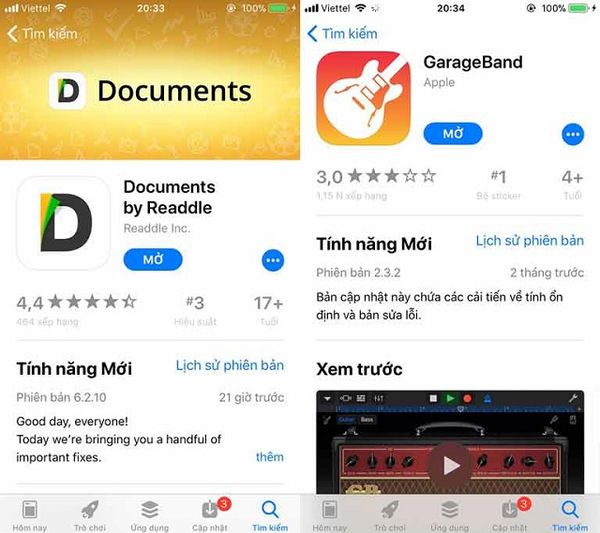
Giao diện Download GarageBand
Bước 2: Khởi động GarageBand sau đó trượt phải. Lúc này trên màn hình điện thoại sẽ hiển thị giao diện chính của GarageBand, chọn “Bộ thu âm thanh” phía bên phải màn hình.
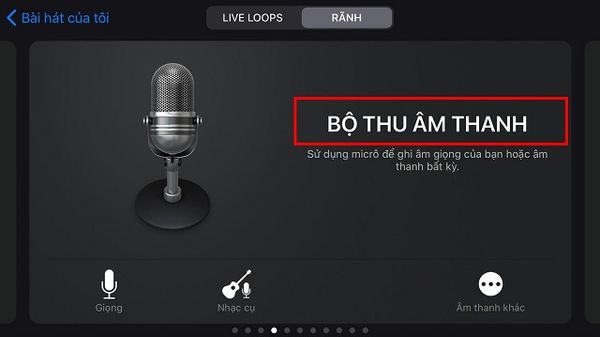
Chọn Bộ thu âm thanh
Bước 3: Nhấp vào biểu tượng “3 nét đứt nằm ngang” trên thanh công cụ sau đó nhấn vào biểu tượng hình tròn bên cạnh mục cài đặt bên góc phải màn hình. Khi đó trên màn hình iPhone sẽ hiển thị danh mục các bài hát có sẵn trên máy, hoặc bạn có thể tải nhạc lên từ iCloud qua mục tiệp phía bên cạnh
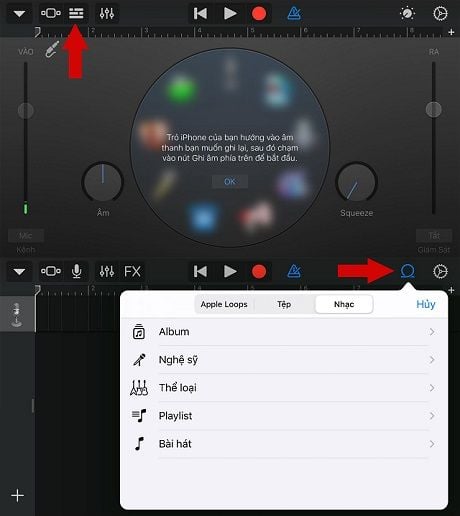
Lên list nhạc
Bước 4: Qua các lựa chọn có sẵn trên máy, bạn cần lựa chọn và xác định bài hát yêu thích để cài nhạc chuông cho iPhone.
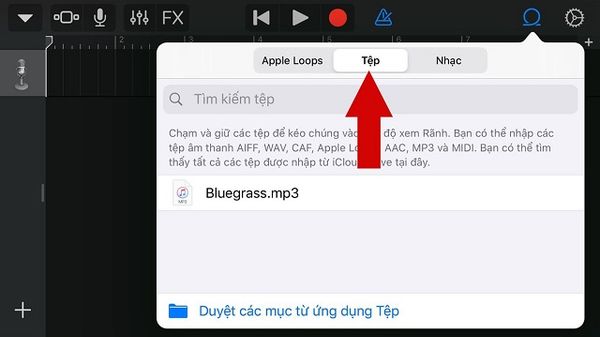
Chọn bài hát yêu thích
Bước 5: Nhấn và di chuyển file nhạc vừa chọn vào góc bên trái màn hình để tiến hành chỉnh sửa, cắt ghép file nhạc.
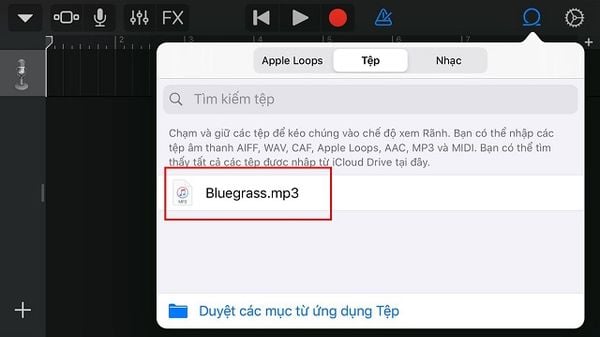
Di chuyển File nhạc vào thư mục để chỉnh sửa
Bước 6: Sau khi bài hát đã được đưa vào File chỉnh sửa, việc bạn cần làm lúc này là trực tiếp tùy chỉnh độ dài đoạn nhạc cũng như phân đoạn ưu tiên trong bài hát mà bạn muốn cài nhạc chuông cho iPhone.
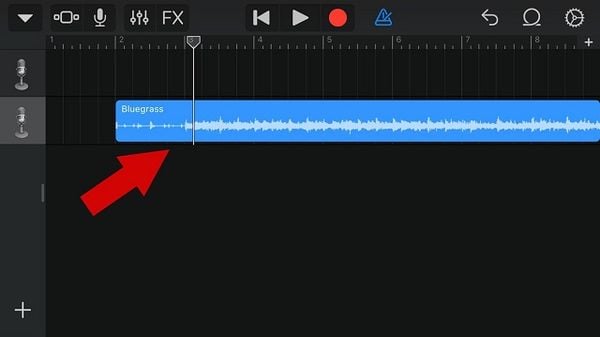
Tiến hành chỉnh sửa, cắt File nhạc
Để thực hiện công đoạn này, bạn cần kéo thả hai đầu mút tượng trưng cho điểm bắt đầu và điểm kết thúc nhạc chuông. Một lưu ý nhỏ là không nên để đoạn nhạc chuông quá dài vì iPhone có thể không tương thích. Bên cạnh đó để cắt nhạc chuông chuẩn xác và hiệu quả hơn bạn nên tiến hành phóng to giao diện và nghe đi nghe lại nhiều lần đoạn nhạc vừa cắt trước khi lưu lại.
Bước 7: Sau khi đã chỉnh sửa bài hát thành công bạn nhấn vào biểu tượng tam giác ngược ở phía bên trái màn hình sau đó chọn mục “Bài hát của tôi” để lưu.
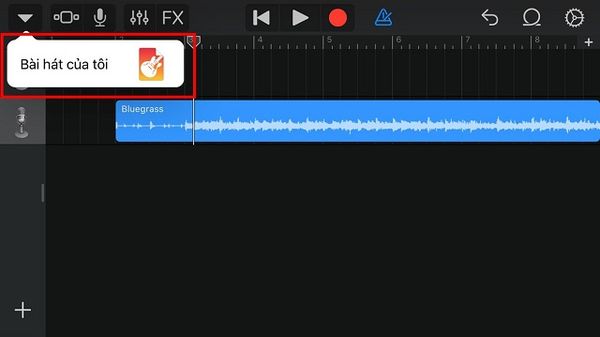
Lưu bài hát
Bước 8: Nhẫn giữ vào đoạn nhạc vừa lưu sau đó chọn mục “chia sẻ” phía dưới cùng của thanh công cụ.
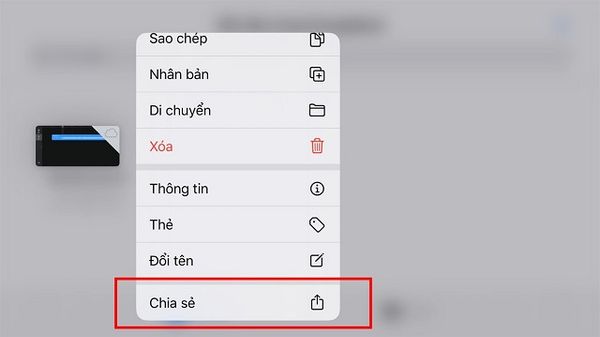
Chia sẻ file nhạc
Bước 9: Chọn định dạng bài hát là “nhạc chuông” và “xuất” là hoàn tất việc cài nhạc chuông cho iPhone.
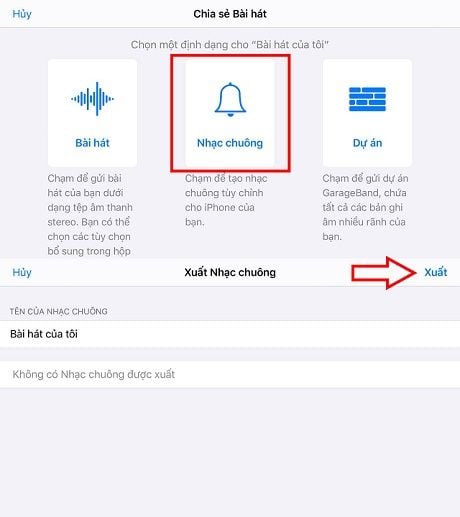
Xuất để hoàn tất
3. Cài nhạc chuông cho iPhone bằng Documents
Để phục vụ việc cài nhạc chuông cho iPhone không cần iTunes, một công cụ khác giúp bạn giảm thiểu được dụng lượng iPhone là tải nhạc qua iCloud sau đó quay lại dùng phần mềm GarageBand.
Trước hết để cài nhạc chuông bằng Document, chiếc iPhone của bạn phải thỏa mãn một số điều kiện cơ bản:
- Thứ nhất: Đã được nâng cấp lên phiên bản từ IOS 11 trở lên.
- Thứ hai: iPhone của bạn cần có sẵn iCloud để lưu trữ file nhạc khi cần.
Nếu chiếc điện thoại của bạn đã đủ đảm bảo thỏa mãn hai điều kiện trên thì có thể ngay lập tức tiến hành cài nhạc chuông theo các bước:
Bước 1: Download ứng dụng Documents trên Appstore để phục vụ cho việc cài nhạc chuông cho iPhone nếu như iPhone của bạn chưa có sẵn.
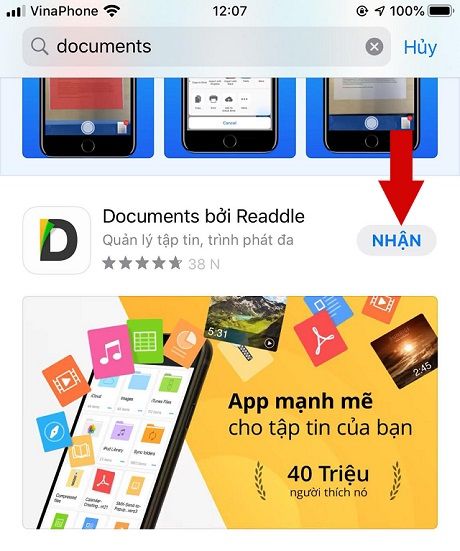
Giao diện Download Documents
Bước 2: Trên giao diện Document nhấn vào biểu tượng la bàn góc ngoài cùng bên phải trên thanh công cụ. Sau đó vuốt sang trái bạn sẽ thấy một thành tìm kiếm. Tại đây bạn có thể nhập tên website âm nhạc bạn yêu thích sau đó tìm đi đến địa chỉ này.
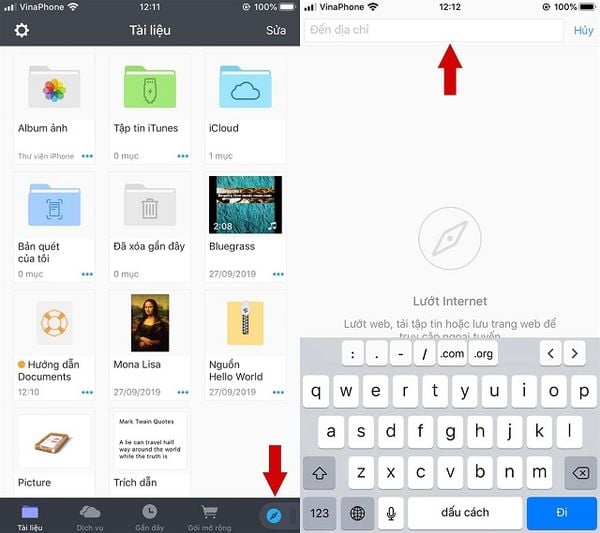
nhập tên website âm nhạc
Bước 3: Sau khi đã nhập và đi đến địa chỉ website, lúc này bạn có thể thỏa sức tìm kiếm bài hát yêu thích. Chọn Download để tải trực tiếp về máy.
Ở mục Download, bạn có thể lựa chọn chất lượng bài hát. Thông thường dung lượng cho mỗi mức chất lượng bài hát sẽ nằm trong khoảng từ 1.1MB đến 3.55 MB. Sau khi tải về bạn có thể chỉnh sửa tên bài hát hiển thị trong file. Nhấn xong để tải về để hoàn tất công đoạn tải nhạc vào iCloud.
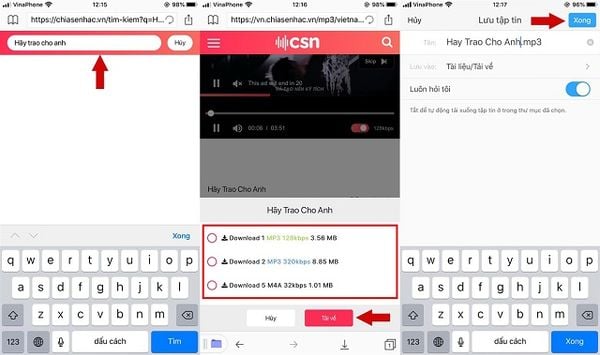
Download bài hát về Icloud là bước cấp thiết cần thực hiện trước khi quay trở lại GrageBand cài nhạc chuông cho iPhone
Có thể bạn sẽ quan tâm:
- iPhone không lên nguồn - nguyên nhân và cách khắc phục
- Cách khắc phục iPhone sạc không lên pin
- Tất tần tật những điều cần biết trước khi thay màn hình iPhone
- Cách fix lỗi iPhone Lock
Cuối cùng bạn cần mở ứng dụng GarageBand và thực hiện tiếp các bước đã giới thiệu ở rên để hoàn tất việc cài nhạc chuông mà không tiêu tốn nhiều bộ nhớ.
Trên đây là 3 cách cài nhạc chuông cho iPhone đơn giản do Apple8 tổng hợp và biên soạn. Hy vọng rằng những thông tin này có thể giúp bạn lựa chọn được cách cài nhạc chuông dễ dàng và thuận tiện nhất. Đừng quên truy cập Apple8.com.vn hàng ngày để biết thêm nhiều thông tin hữu ích.
Nguồn : Apple8
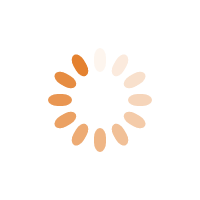
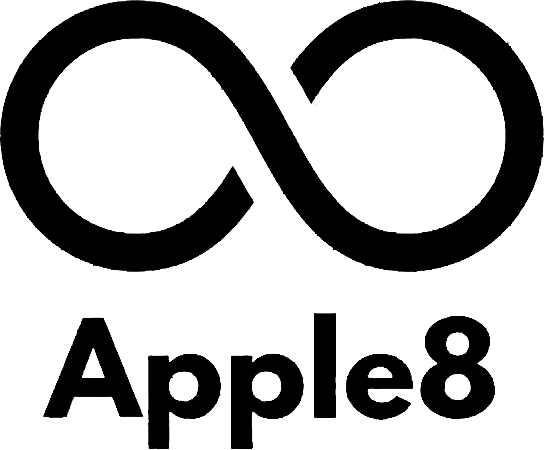
 KINU GERMANY – NIỀM TỰ HÀO “CƠ KHÍ CHÍNH XÁC ĐỨC” TRÊN NHỮNG CHIẾC CỐI XAY CÀ PHÊ CAO CẤP
KINU GERMANY – NIỀM TỰ HÀO “CƠ KHÍ CHÍNH XÁC ĐỨC” TRÊN NHỮNG CHIẾC CỐI XAY CÀ PHÊ CAO CẤP Apple ra mắt iPhone 15 Pro và iPhone 15 Pro Max
Apple ra mắt iPhone 15 Pro và iPhone 15 Pro Max Apple ra mắt dòng iPhone 14 Series
Apple ra mắt dòng iPhone 14 Series So sánh đồng hồ Apple Watch Series 3 và Series 4
So sánh đồng hồ Apple Watch Series 3 và Series 4 Những chiếc đồng hồ Apple Watch nữ đẹp và sang trọng nhất
Những chiếc đồng hồ Apple Watch nữ đẹp và sang trọng nhất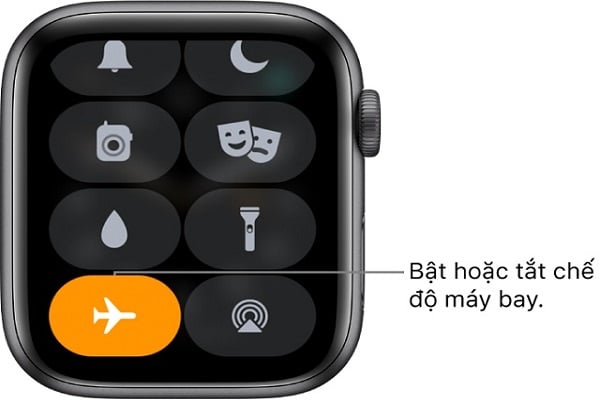 Những lỗi thường gặp ở Apple Watch và cách khắc phục
Những lỗi thường gặp ở Apple Watch và cách khắc phục